最近小編後台收到不少的私信,很多小伙伴都來本站詢問小編cad怎麼導入圖片進去置於底層,為了幫助到大家,小編上網蒐集了相關資料,總算找到了cad製圖中怎麼導入jpg圖片的方法,詳細內容小編放在下面的文章中了,大家有需要的話,趕緊來本站看看吧。

#具體步驟如下:
1.雙擊開啟Autocad軟體,開啟或新建一個圖紙進入編輯介面;
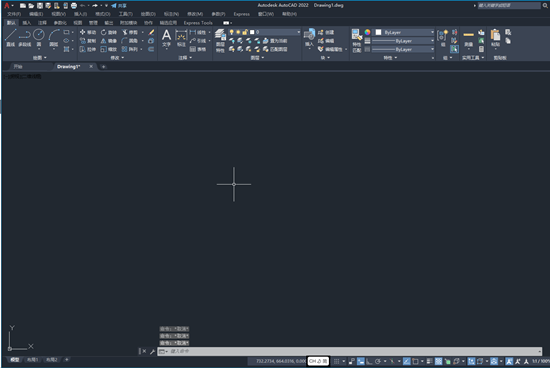
2.在介面上方如圖所示的下拉箭頭後點選「顯示選單列」調出選單列;
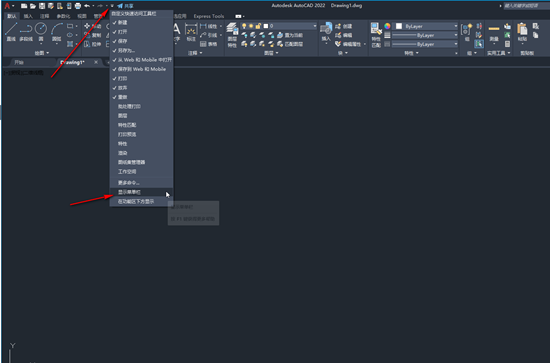
#3.調出選單列後,點選「插入」選項卡,點選「光柵圖片參考」;
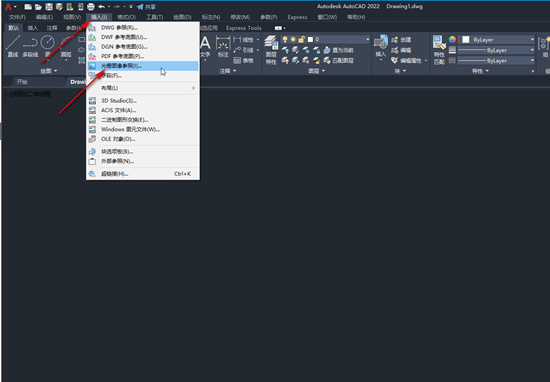
4.在打開的視窗中瀏覽找到需要的圖片,雙擊導入,在新視窗中點擊確定;
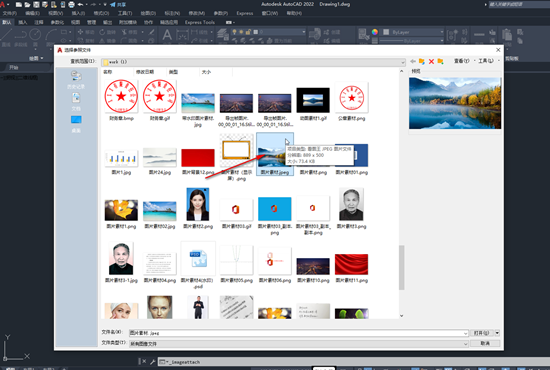
#5.然後拖曳滑鼠左鍵可以得到矩形的方塊,拖曳到想要的大小後,再次點擊左鍵,就可以成功插入圖片了。
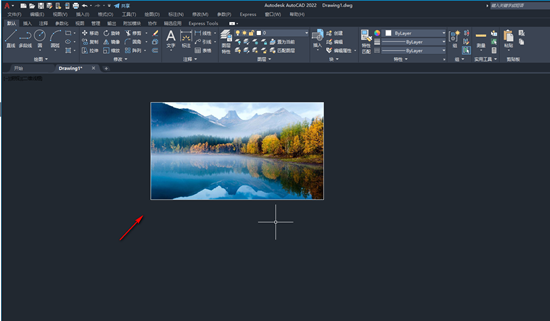
以上是CAD如何在製圖中匯入底層的JPG圖片的詳細內容。更多資訊請關注PHP中文網其他相關文章!




